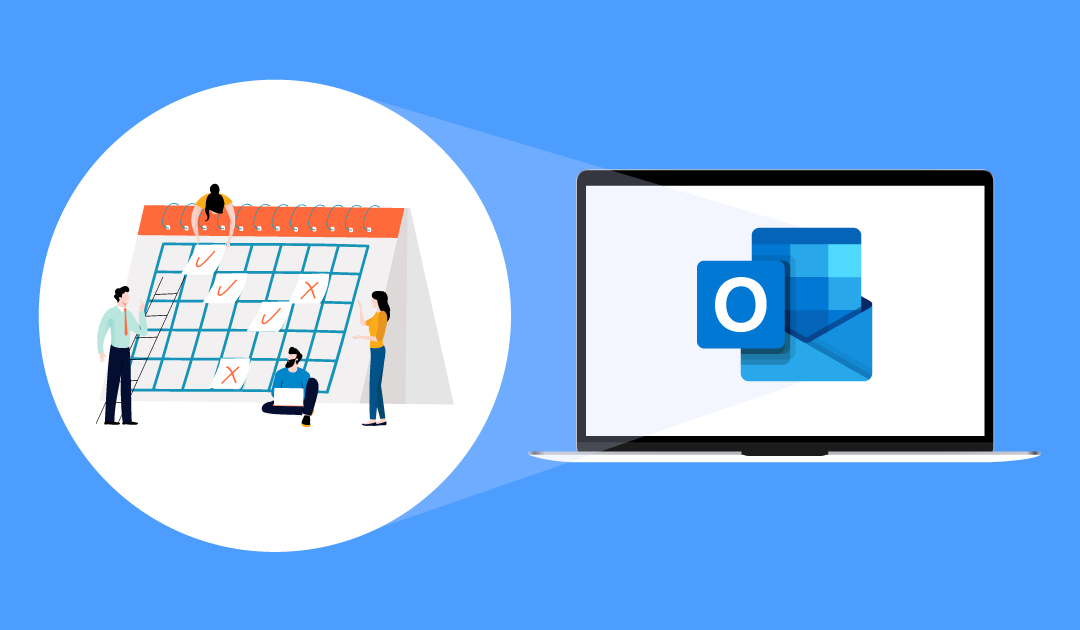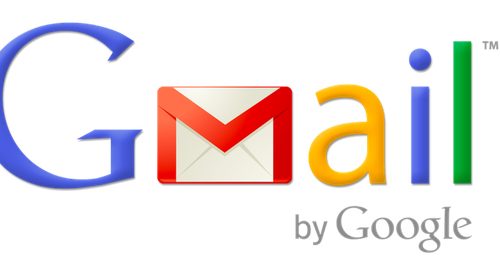CPanel konfiguracija koledarja v Outlook
Dva ključna koraka za sinhronizacijo Outlook in cPanel koledarja
V tem članku bomo poskušali pojasniti kako nastaviti Outlook za sinhronizacijo koledarjev cPanel s programom oz. vtičnikom za Outlook imenovan Outlook CalDav Synchronizer. Namreč Outlook v osnovi ne podpira CalDAV protokola, ki ga uporablja cPanel koledar zato je potrebno v Outlook namestiti vtičnik Outlook CalDav Synchronizer . Glede na to, da gre za produkte tretjih podjetij oz razvijalcev prosimo upoštevajte tudi njihova navodila.
- korak – Prenesite in namestite Outlook CalDAV Syncronizer
Za sinhronizacijo koledarja boste morali prenesti in namestiti Outlook CalDav Synchronizer, ki doda podporo za sinhronizacijo dogodkov, opravil in stikov med Outlookom in cPanelom.
Podprte različice Outlooka so Outlook 2019, 2016, 2013, 2010 in 2007
Navodila kako namestite Outlook CalDav na windows OS najdete na povezavi TUKAJ. Po namestitvi Outlook CalDav Synchronizer zaprite in znova odprite Outlook
- korak – Konfiguriracija koledarja v vaš Outlooku
Odprite Outlook in kliknite zavihek CalDav Syncronizer
Kliknite Sinhronizacijski profili
Kliknite +, da dodate nov profil
Izberite Generic CalDAV/CardDAV in kliknite V redu
Vnesite naslednje podrobnosti:
Ime: vnesite kratko ime, npr. Delo
Outlookova mapa: kliknite … in izberite Koledar pod Outlookovo podatkovno datoteko.
DAV URL: vnesite https://mail.imevasedomene.si:2080/ in nadomestite imevasedomene.si z imenom vaše domene
Uporabniško ime: Vnesite svoj e-poštni naslov, na primer info@imevasedomene.si
Geslo: Vnesite geslo za svoj e-poštni račun
Kliknite Preizkusi ali odkrij nastavitve in v pojavnem oknu kliknite V redu.
Kliknite V redu, da shranite.
Vaš koledar je zdaj nastavljen v Outlooku. Vse spremembe, ki jih naredite, bodo samodejno sinhronizirane vsakih 30 minut.